
 tapi ane udah search dulu, dan hasilnya ga repost gan____
tapi ane udah search dulu, dan hasilnya ga repost gan____Biasanya klo kita sudah menyimpan password kita di browser Mozilla Firefox, maka Mozilla Firefox akan mengisi otomatis form username and password. contohnya seperti gambar ini

Pada kolom “password” tersebut ternyata kita tidak bisa melihat kode password-nya. Terus bagaimana cara melihatnya?? Kamu cukup ikuti langkah-langkah dibawah ini.
1. Klik TOOL pada Menu Bar dan pilih Option..
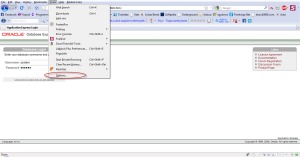
2. Kemudian akan muncul kotak Option. Kamu pilih Tab Security dan pilih Saved Password
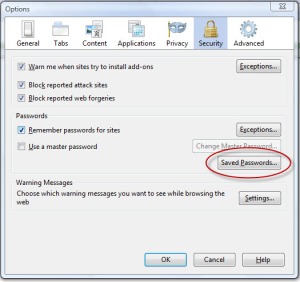
3. Setelah itu akan muncul kotak yang berisikan SITE dan USERNAME yang pernah kamu simpan sebelumnya pada Mozilla Firefox.

4. Akan muncul dialog box. Klik YES

5. Maka akan terlihat PASSWORD yang pernah kita simpan pada Mozilla Firefox
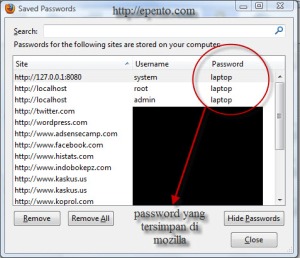
ane minta

 gan OK
gan OK
Tidak ada komentar:
Posting Komentar